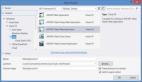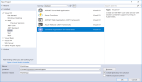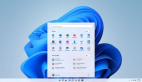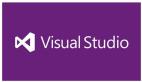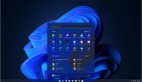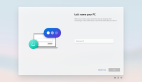I:Visual Studio 11 开发者预览版下载(附离线下载)
II:安装Visual Studio 11 开发者预览版
安装前磁盘大小情况
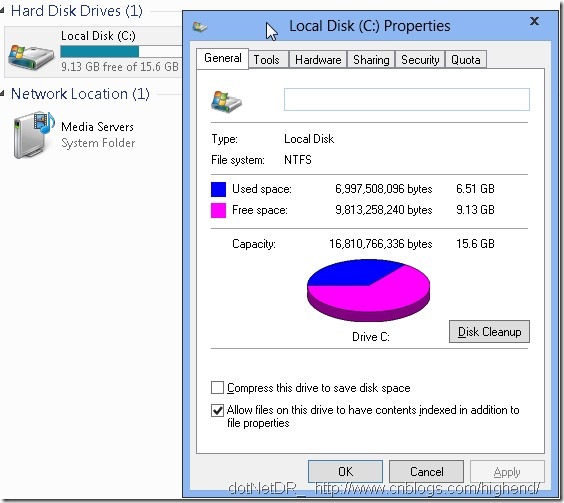
下面开始点击Web安装文件了(建议使用离线安装比较好...)
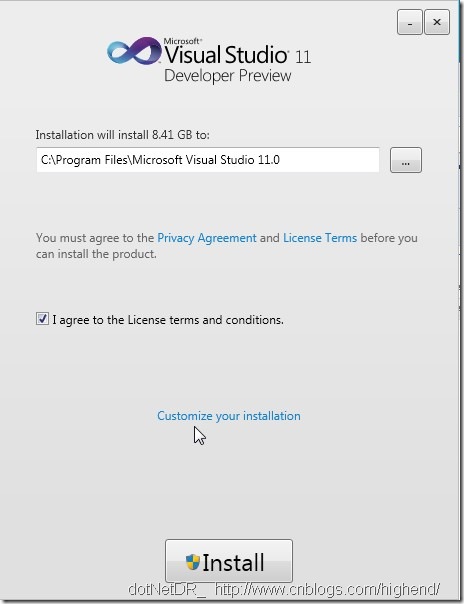
点击 自定义安装
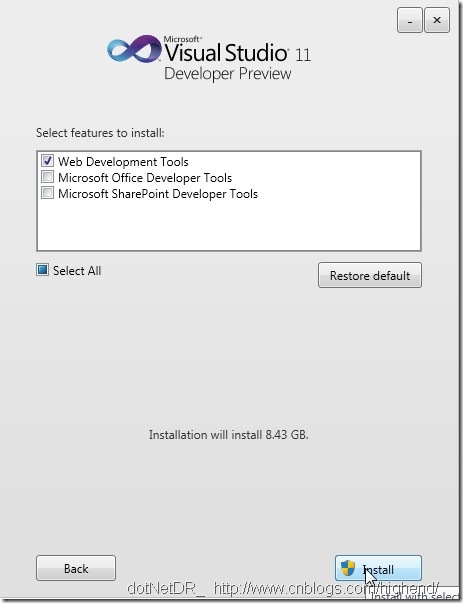
我这里就钩选一个就足够了~毕竟不搞Office和SharePoint
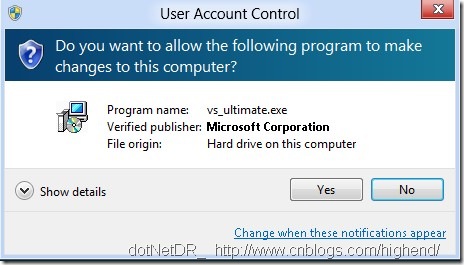
#p#
UAC确定
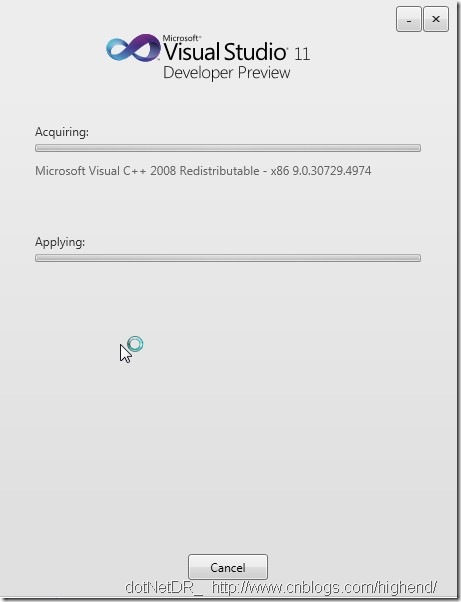
漫长的安装等待开始了
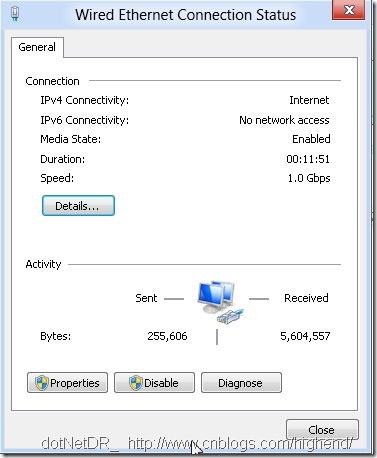
1M下载好慢的
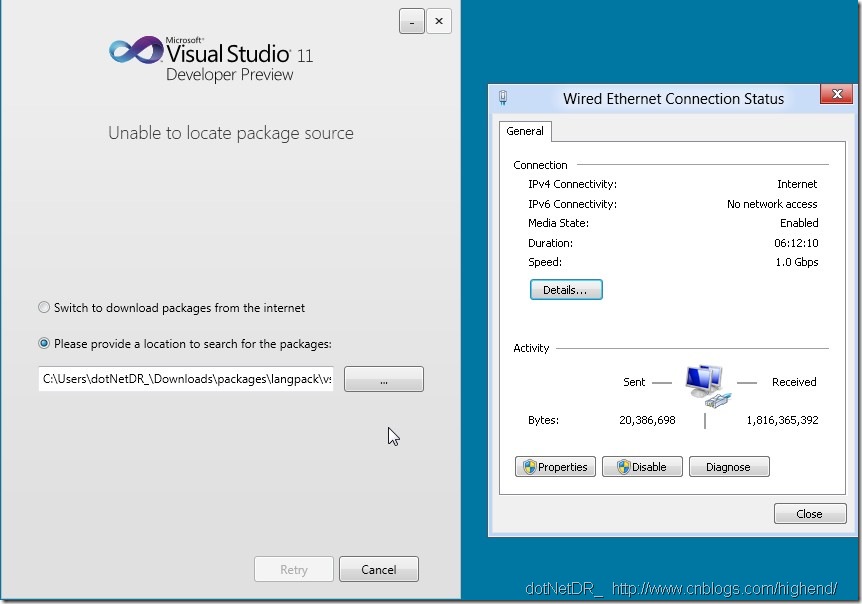
反正我一直挂机,然后就出这个,果断选上面的单选框
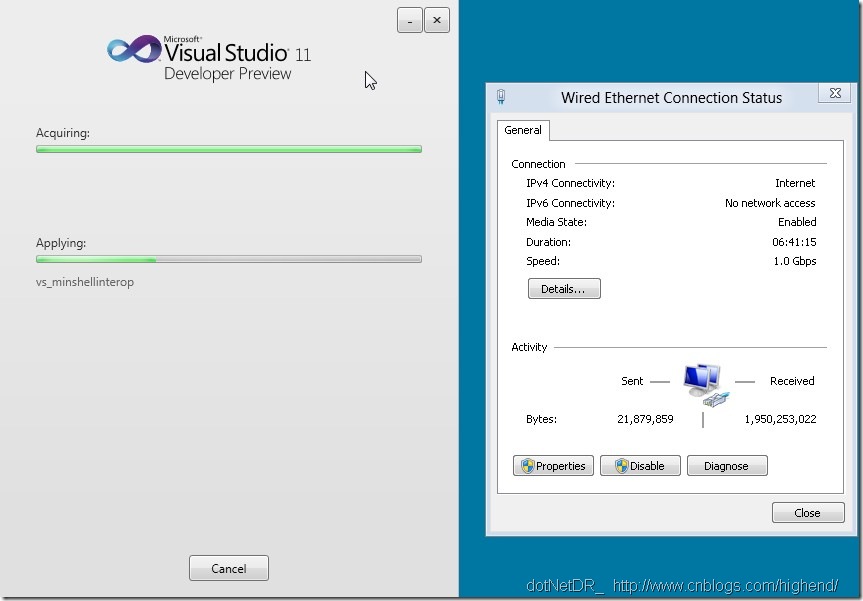
然后就开始正式安装了
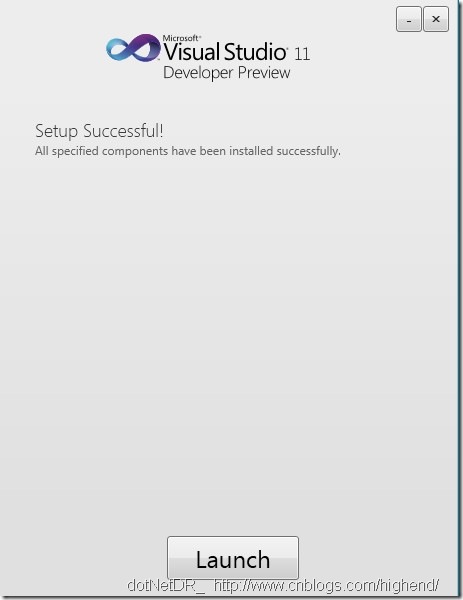
#p#
完成了终于,就是WEB安装时间太久了还有没显示各个分部下载进度,等待友好提示
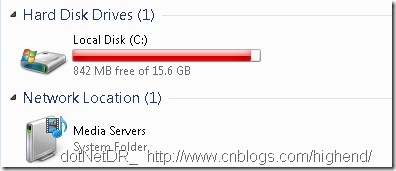
各位想扔鸡蛋了吧?
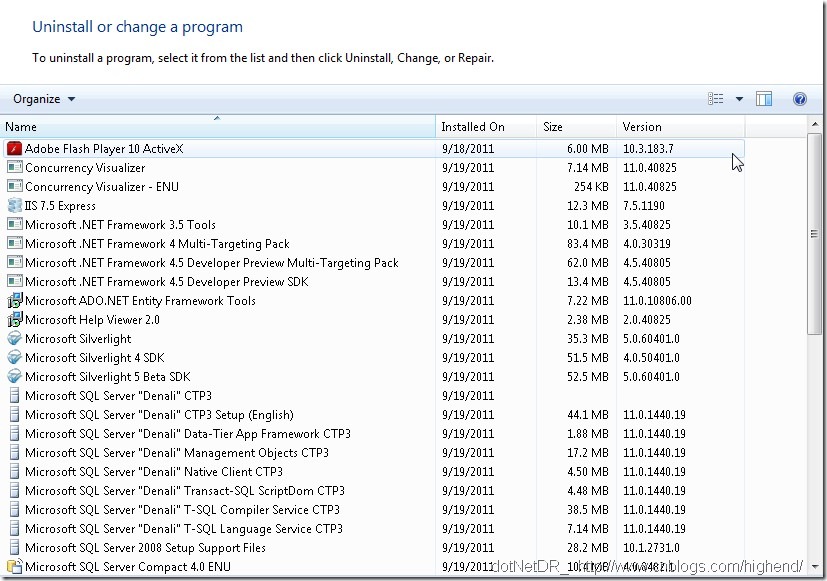
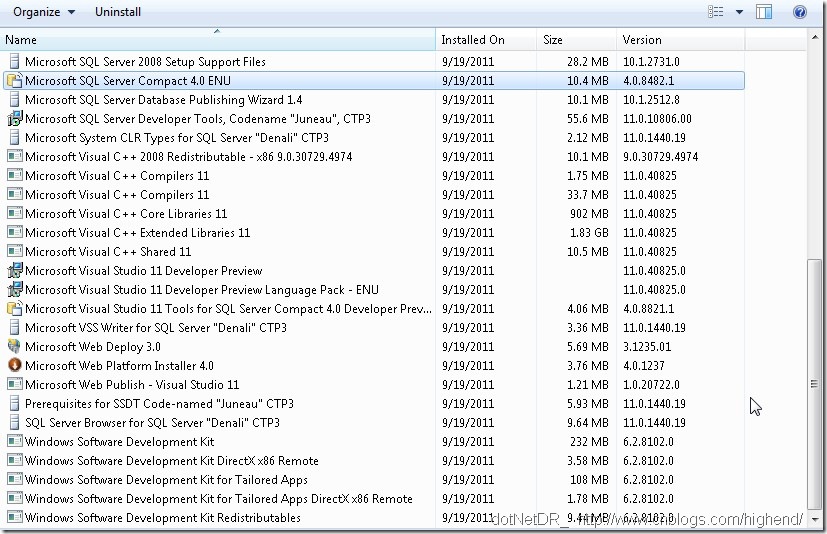
我装个VS 11,居然给我送这么多.还有不能在安装的时候选择不需要这些.搞不懂MS~
#p#
III:Visual Studio 11 开发者预览版体验
首先安装完成后,按照国际惯例,你没有设置对应的安装选项的话SQL Server Express是会送给你的
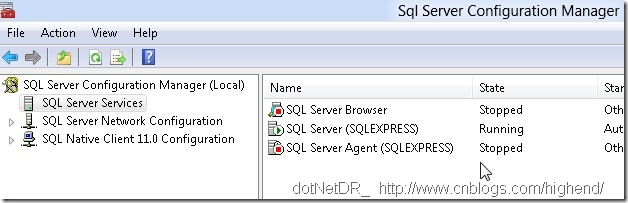
已经设置为自动启动的SQL Express数据库引擎服务(可惜没有SSMS,不过VS 11已经部分集成那功能了)
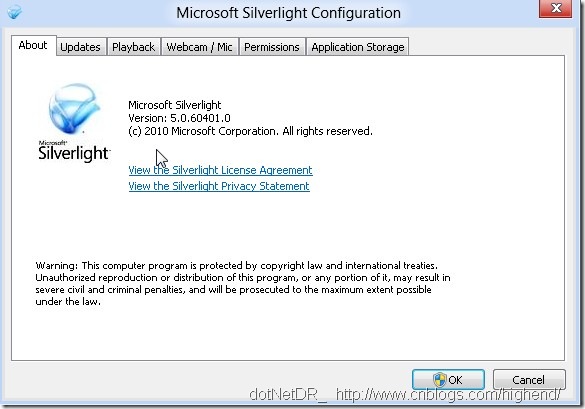
Silverlight 5
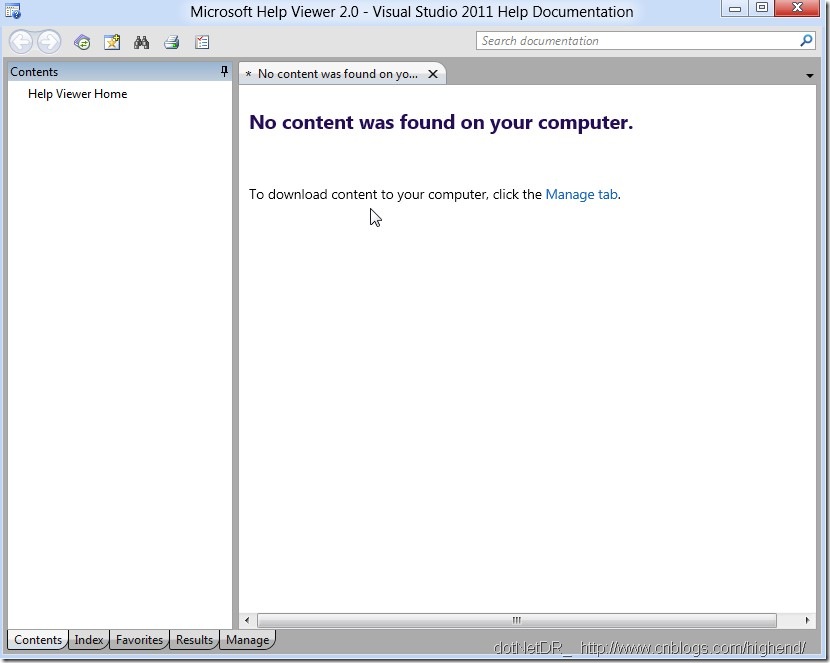
新的MSDN文档
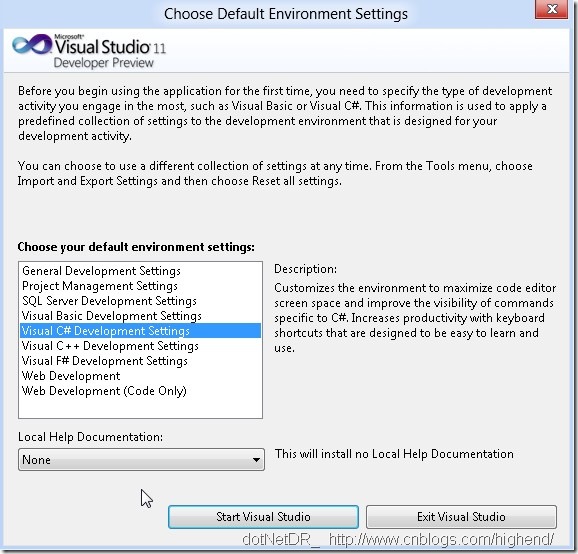
这个是国际惯例啦,选择合适的开发设置,这里我选C#
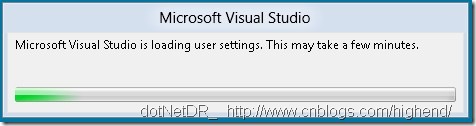
漫长的等待
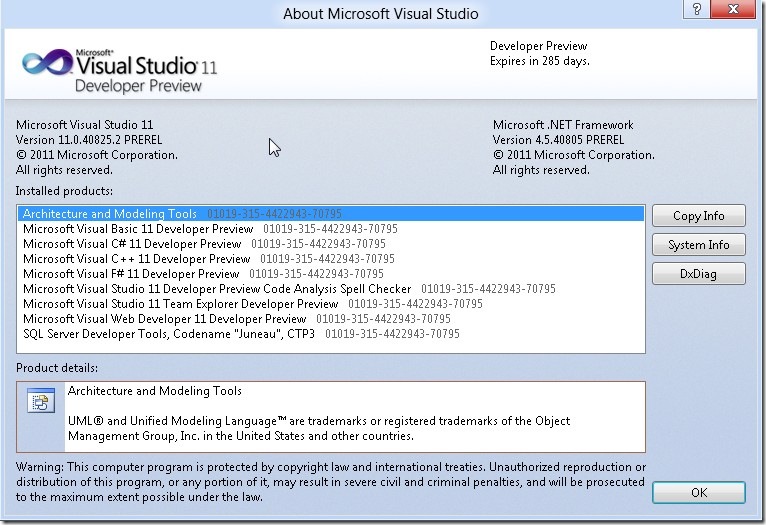
#p#
OK终于好了,可以看到默认的VS 11安装了多少软件列表
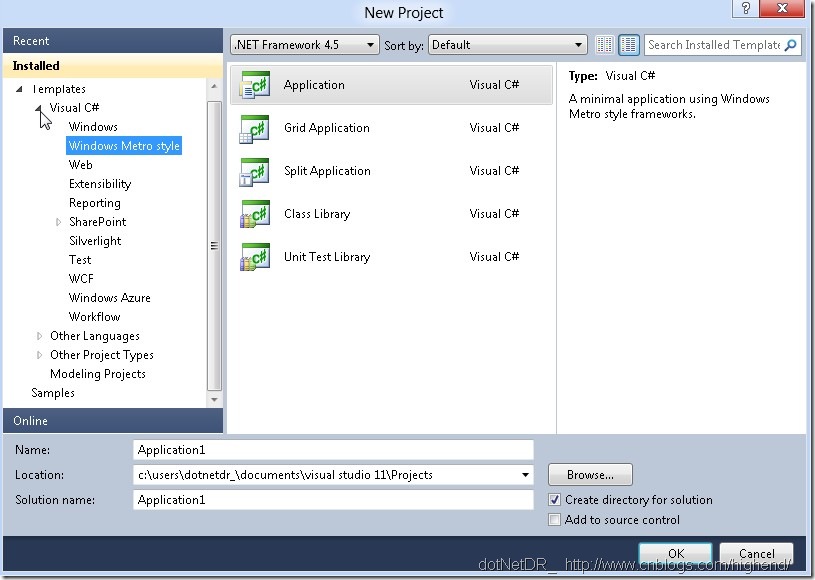
新的Metro应用开发,本人不太喜欢Metro的默认程序,台式PC下不知道如何删除Metro下打开的应用(不借助Windows模式的任务管理器)
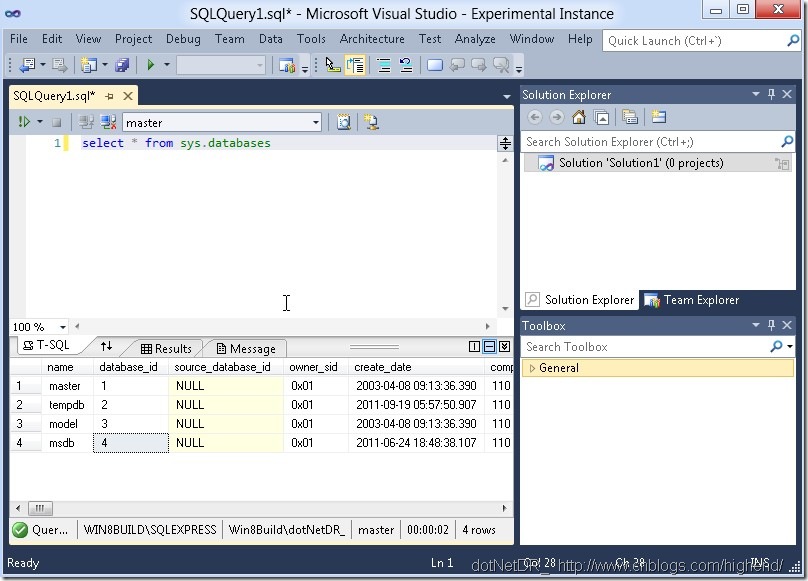
SQLVS 11 自带的SQL Query
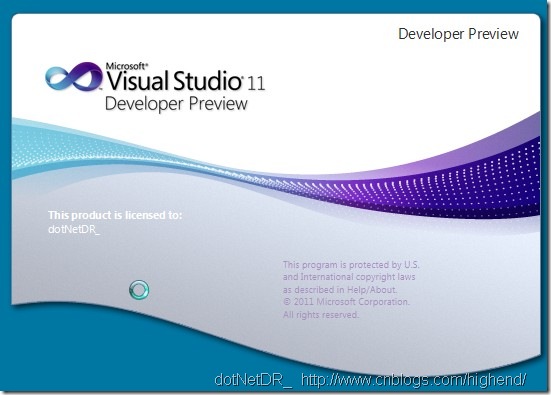
启动时的画面
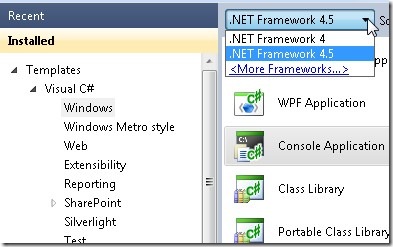
默认情况下可以开发.NET 4.0, .NET 4.5的项目至于 3.5 的话Win8默认安装时没有安装需要去Windows功能里去选
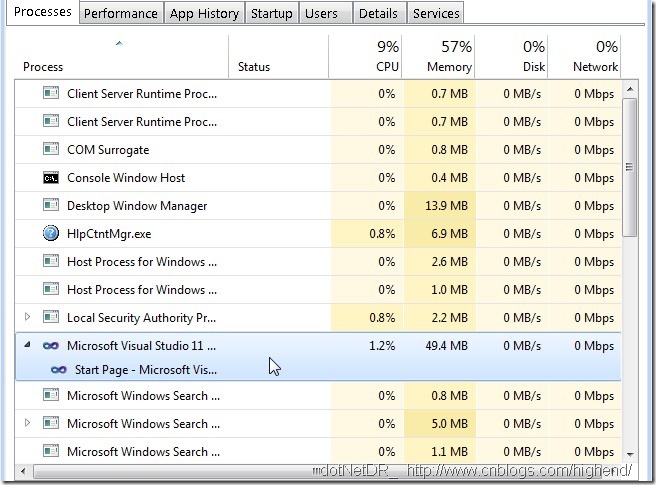
VS11进程使用情况
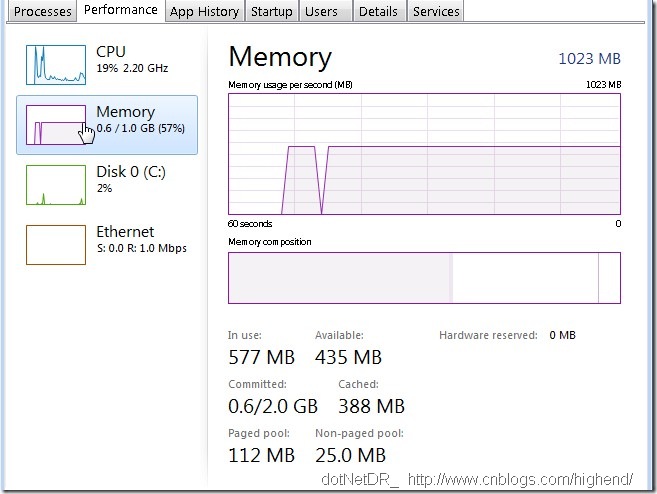
体验到此结尾, 谢谢!
在此介绍另外一个关机方法
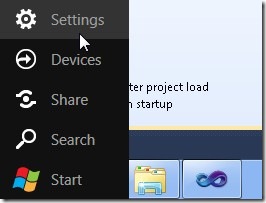
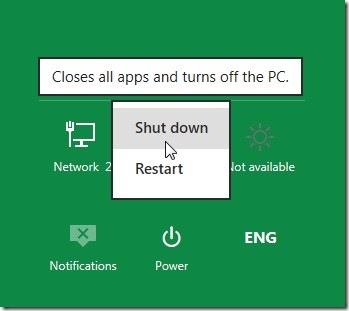
作者的文章帮助很大
声明: 本文版权归作者和博客园共有,转载必须保留此段声明。
原文链接:http://www.cnblogs.com/highend/archive/2011/09/20/windows_8_dev_preview_install_visual_studio_11.html